
A vezeték nélküli hálózat használatához elengedhetetlen egy hordozható számítógép Wi-Fi-je, amely nélkül lehetetlen teljes mértékben megtapasztalni a laptop fő előnyeit - a mobilitást. Valójában a laptop használata és egyidejű „támaszkodás” egy tápkábellel nem teljesen logikus. Természetesen a Wi-Fi sebessége gyakran vágyakozást hagy maga után, de a legfontosabb plusz nem a sebesség.
Minden modern hordozható eszköz - laptopok, netbookok, okostelefonok, táblagépek - hibáik nélkül rendelkeznek Wi-Fi modullal a vezeték nélküli hálózathoz történő csatlakozáshoz.
A telepítési folyamat egyszerű, és nem igényel különleges készségeket és ismereteket. Fontolja meg a Windows 7 telepített laptop Wi-Fi beállítását, mivel az előre telepített Windows XP laptopok már régóta eltűntek az értékesítésből, és a Windows 8 esetében ez a folyamat megegyezik az alábbiakban leírtakkal..
Szóval kezdjük el beállítani a Wi Fi-t egy Windows 7 (hét) laptopra.
Az értesítő panelen a laptop képernyő jobb alsó sarkában található egy Wi-Fi hálózat ikon (az óra és a hangerő beállításai mellett). Ha nincsenek aktív kapcsolatok, akkor ez szürkén jelenik meg, és sárga „hópehely” -el van megjelölve. A kapcsolatom hálózati kábelen keresztül zajlik, tehát az ikon más.
Kattintson erre az ikonra a bal egérgombbal, és megnézheti az összes elérhető hálózati és vezeték nélküli kapcsolat listáját. Az egyes vezeték nélküli hálózatokkal szemben a jelszint ötpontos skálán, azaz ennek megfelelően minél több „szalag” van, annál jobb a minőség.
Vannak olyan elérhető vezeték nélküli hálózatok, amelyek közelében sárga felkiáltójel található - ezek a hálózatok nem jelszóval védettek. Ennek oka az lehet, hogy a felhasználó egyszerűen nem akarta beállítani a jelszót, nem tudta, hogyan, vagy szándékosan csinálta. Mindenesetre, ha nem ismeri az ilyen hálózatot, akkor nem ajánlott csatlakozni ehhez (még akkor is, ha ez egy „freebie”), mert a laptopját fertőzés veszélyének fenyegeti, nos, előfordulhat, hogy letölt valamit, amit csinál, és nem tud róla..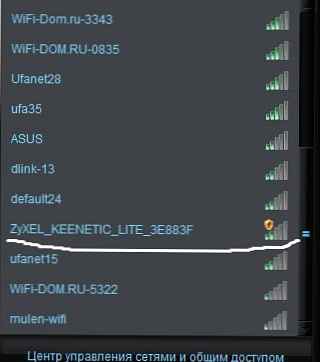
Miután kiválasztotta a kapcsolatot (vagy amelyhez Ön tudja a jelszót, és tudja, kinek van), válassza ki azt, és nyomja meg a gombot felakaszt. Itt is hagyhat egy pipa ellenkezővel Automatikusan csatlakozik, Ebben az esetben, amint legközelebb bekapcsolja a laptopot, vagy amint elérhető a hálózat, a laptop azonnal csatlakozik hozzá igény nélkül. Például úgy döntöttem, hogy csatlakozom a listán szereplő elsőhez.
Ez az ablak jelenik meg, amely értesíti Önt a vezeték nélküli hálózathoz történő csatlakozás folyamatáról.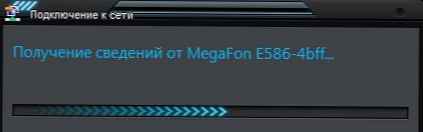
Ezután egy másik ablakra változik, amelybe be kell írnia a biztonsági kulcsot, kattintson az OK gombra, és kész.
De mivel nem ismerem őt, ez nem sikerült nekem. Nos, oké, vezetékes internettel 











